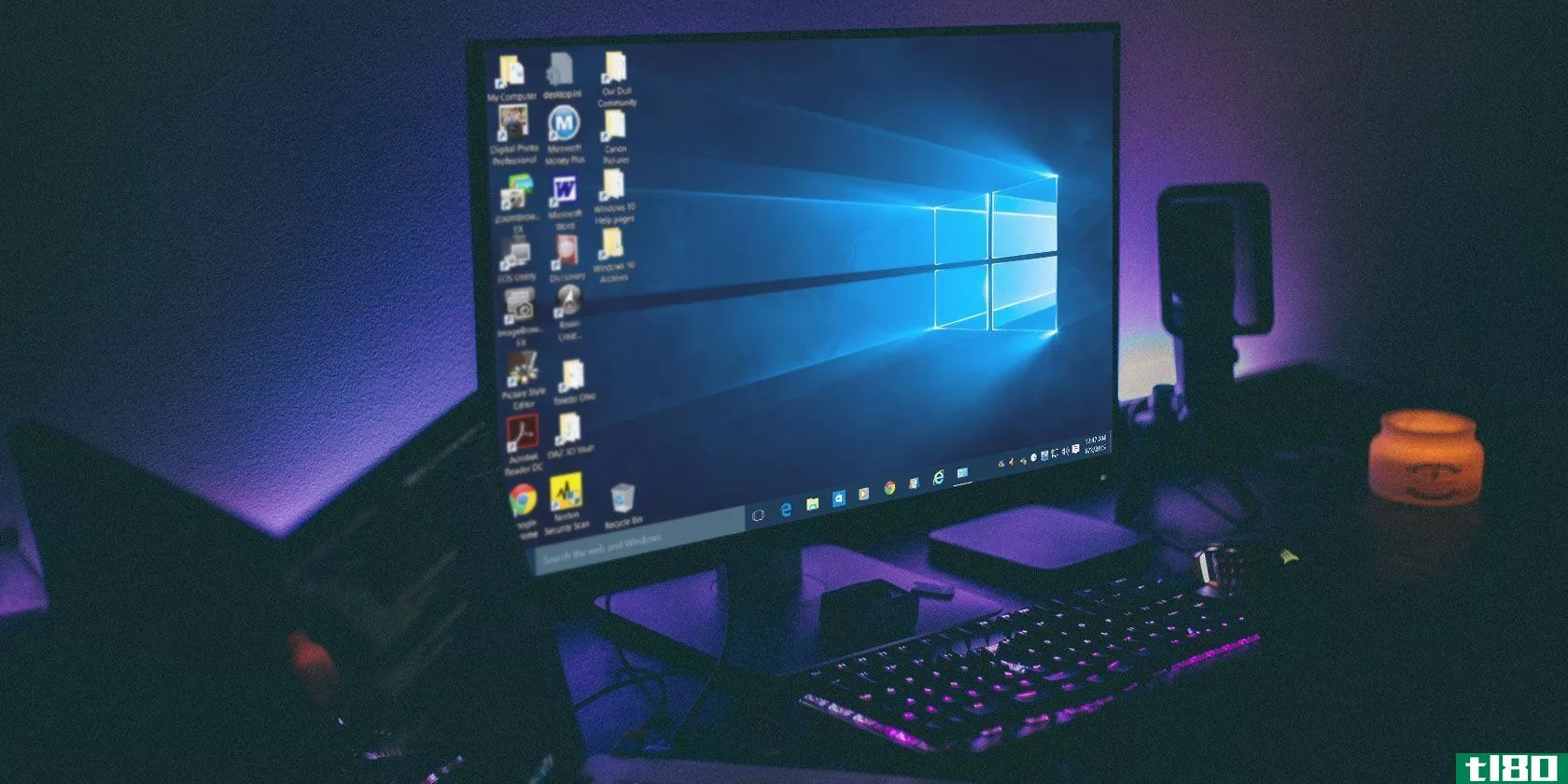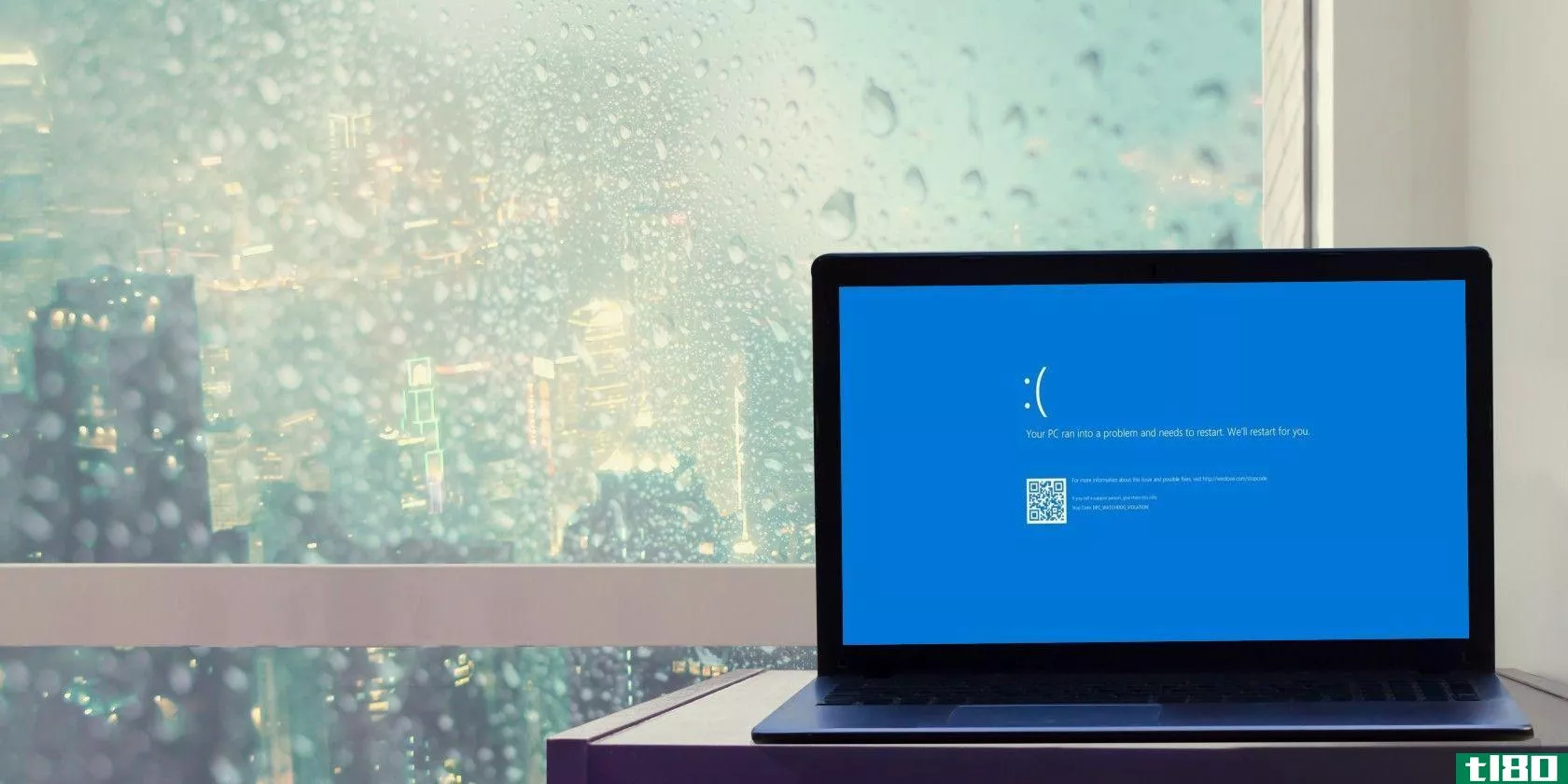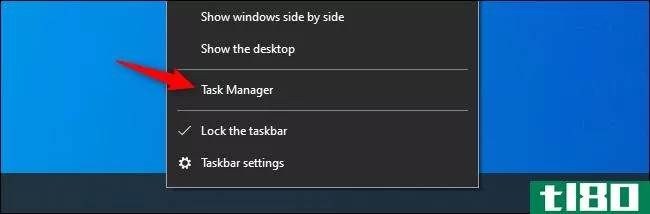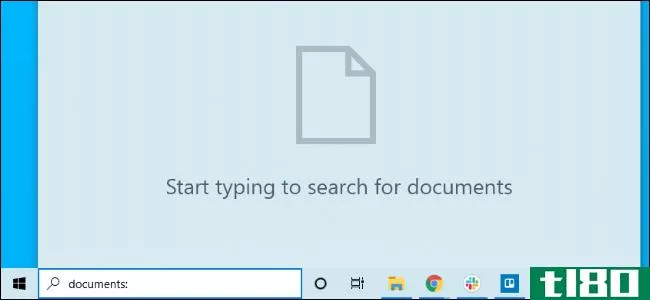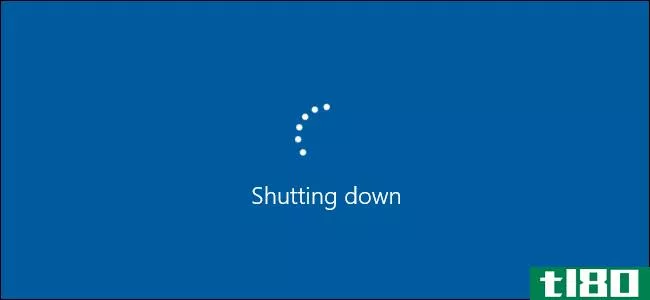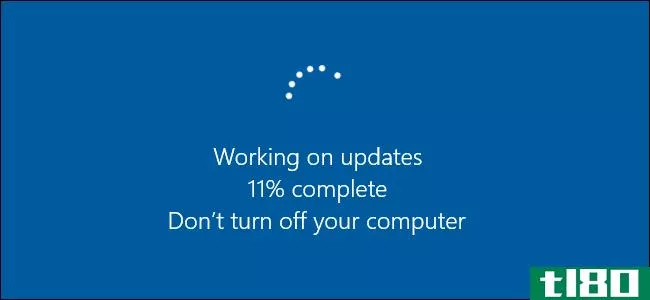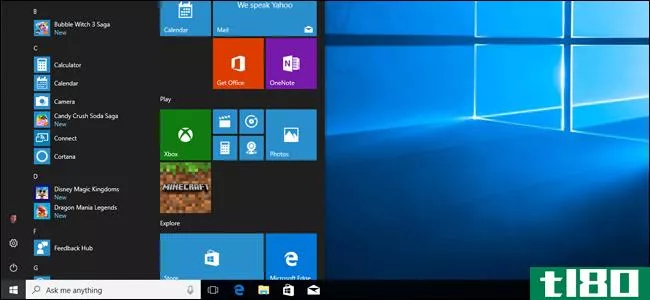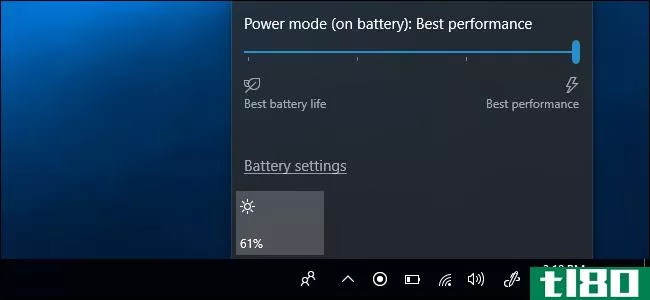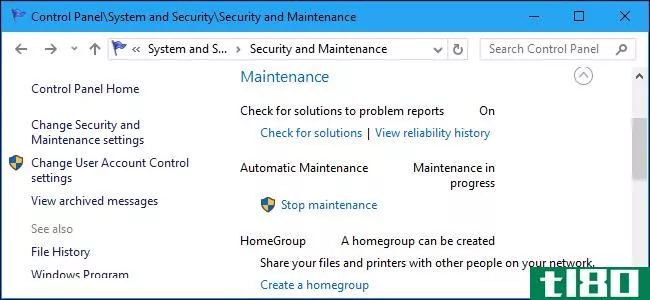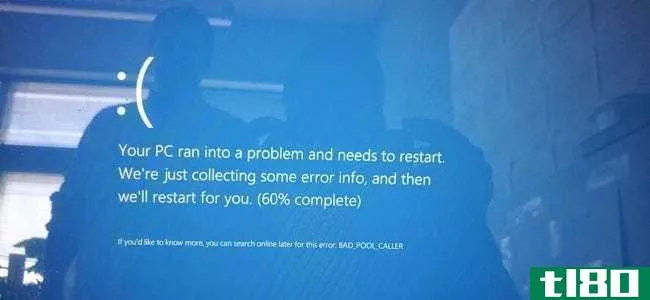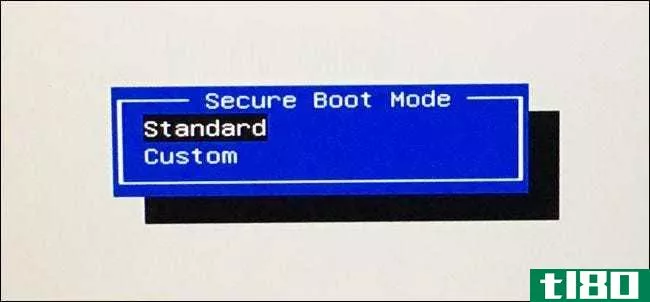如何检查windows 10 pc的运行状况(并保持其状态)
就像你照顾自己的幸福一样,照顾好你的windows10电脑也很重要。确定计算机运行状况的最佳方法是运行不同的报告,如Windows Defender和Performance Monitor生成的报告。

下面是如何使用这些报告来了解硬件的运行情况,以及可能需要修复的特定问题的一些提示和解决方法。你还有什么建议吗?在评论中与我们分享!
如何使用windows defender检查电脑运行状况
如果您想快速、友好地了解系统运行状况,Windows Defender可以提供。要启动该程序,请对Windows Defender Security Center执行系统搜索,然后单击相关结果。
打开后,从选项中单击设备性能和运行状况。健康报告部分分为不同的区域,标记任何问题和解决方案。Windows Defender在后台定期扫描,如上次扫描日期所示,因此无需手动运行此操作。
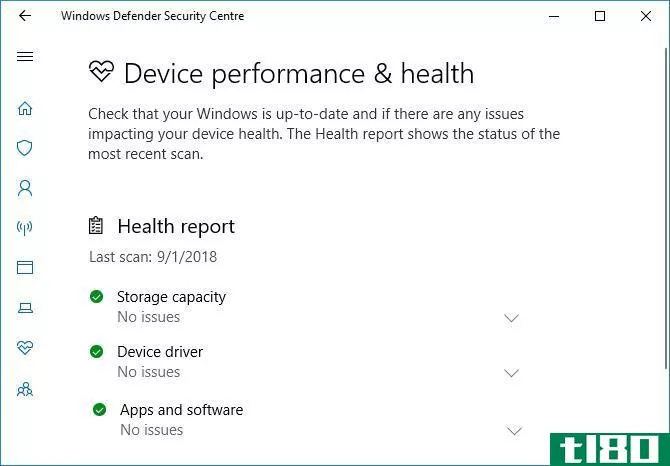
Windows Update让您知道您的操作系统是否是最新的,这通常要归功于自动更新。如果不是这样,您将被提醒注意可能导致它的特定问题。
存储容量检查您的系统是否有足够的空间来更新Windows,如果没有,如何清除它。
设备驱动程序分析你的驱动程序,看看他们是否正确执行,如果有任何建议的更新。
电池寿命分析您的亮度水平和睡眠设置,并将建议行动,以提高电池寿命。
如何使用性能监视器检查pc运行状况
性能监视实用程序随Windows10提供,是查看系统性能和解决问题的好方法。
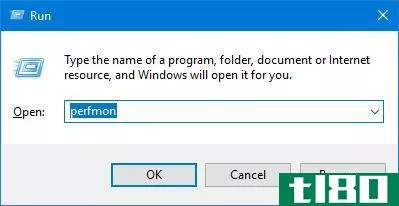
要开始,请按Windows键+R打开Run,输入perfmon,然后性能监视器将打开。
报告分为诊断报告和性能报告。首先,您需要生成这些。为此,从左侧窗格中展开Data Collector Sets>;System,然后依次双击System Diagnostics和System Performance。
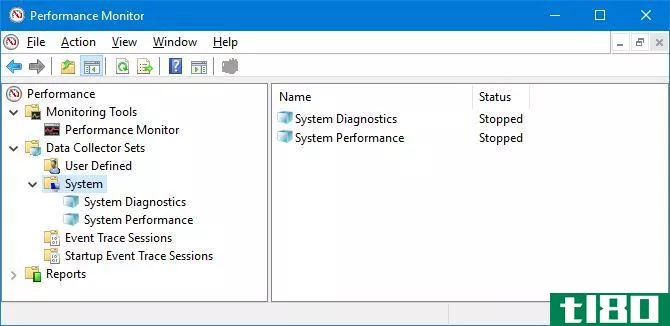
每份报告大约需要一分钟才能完成。准备好后,通过展开System和System Diagnostics以及System Performance在左侧窗格中找到它们。报表名称包含生成它们的日期。
也许最有用的报告是系统诊断。这有一个基本的系统检查表,它结合了磁盘和硬件等区域的报告,并指出您的系统是通过还是失败。
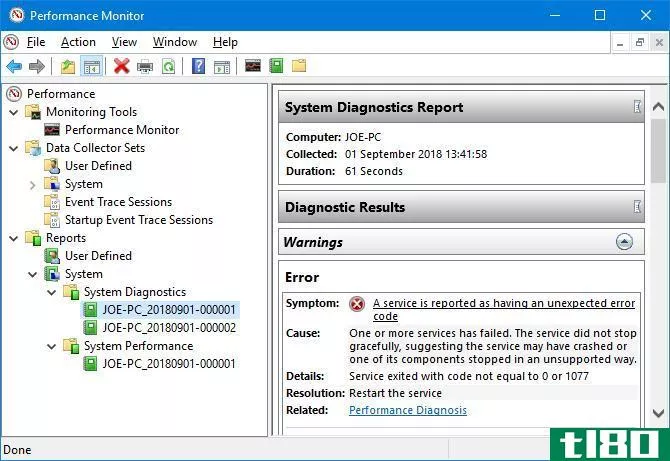
如果有任何失败,请查找错误表,该表将详细说明症状、原因、详细信息,最重要的是如何解决它。
系统性能报告显示类似的信息,但更侧重于显示硬件的运行效率。在这里,您可以检查使用了多少CPU、磁盘读/写速度、网络端口连接等等。
有关使用此实用程序其他功能的一些高级提示,请参阅我们的指南,了解如何像超级用户一样使用性能监视器。
如何通过睡眠研究检查电脑健康
如果您的系统支持睡眠状态,您可以运行一个报告来评估电池的运行状况,并了解电池的使用情况。这有助于识别可能不必要地使用大量电源的应用程序或设备。了解你的电池经历了多少次循环也很有用,也就是说电池从没电到充满电已经有多少次了。
首先,您需要打开一个提升的命令提示符。按Windows键+X,然后单击命令提示符(Admin)。
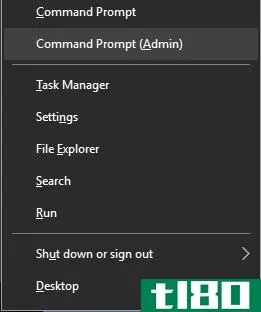
睡眠研究不存在于计算机上作为可访问的实用程序,因此我们可以使用命令生成报告的HTML文件。为此,请将此输入命令提示符:
powercfg /SleepStudy /output %USERPROFILE%\Desktopleepstudy.html这将输出一个名为睡眠研究.html. 请随意将命令调整为不同的文件路径或文件名。
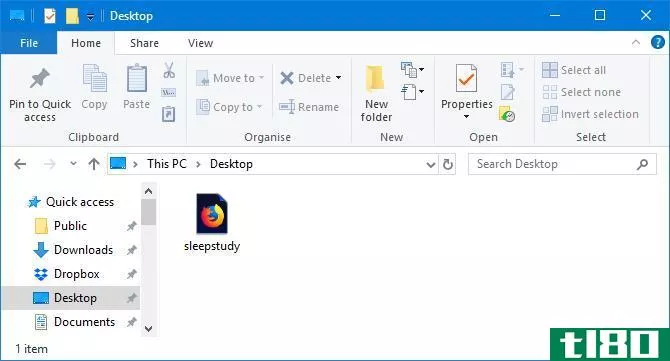
默认情况下,睡眠研究将涵盖最后三天。要指定天数,请输入以下命令,将天数切换为最多28天:
powercfg /SleepStudy /output %USERPROFILE%\Desktopleepstudy.html /Duration DAYS导航到桌面并打开文件以在web浏览器中查看睡眠报告。
该报告提供有关机器和电池的信息、电池电量消耗表以及每个待机会话的详细信息。您可以看到每个会话持续了多长时间,消耗了多少能量,以及在低功耗状态下花费了多少时间。
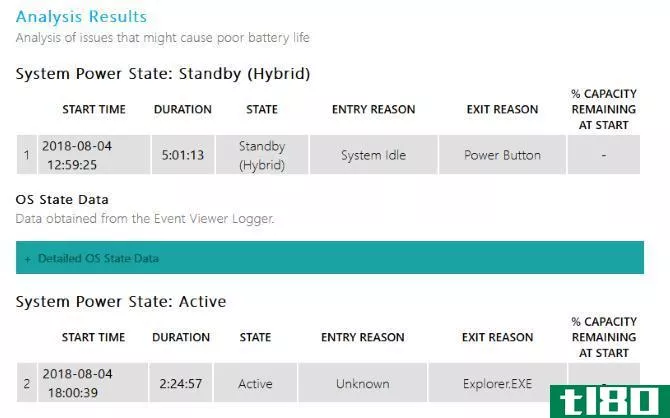
报告的会议细节将列出电池耗尽前五名违规者,但请仔细解释。高使用率不一定是一个问题,因为它取决于您在该会话中所做的工作。例如,如果安装Windows更新、播放音乐或连接蓝牙设备,这将需要充足的电池。
如何检查无线网络的健康状况
您可以在Windows 10上生成无线网络报告,以查看过去三天系统的无线连接历史记录。这是一个很好的方法来了解你的连接是如何被使用的,以及问题可能来自哪里。
按Windows键+X,然后单击命令提示符(Admin)。
在命令提示符中输入以下内容:
netsh wlan show wlanreport这将输出一个HTML文件。要查看,请按Windows键+R打开Run,输入以下内容,然后单击OK:
%ProgramData%\Microsoft\Windows\WlanReport\wlan-report-latest.html这将在web浏览器中打开报告。
顶部的图表提供了报告中可用的连接会话的摘要。您可以单击一个字母跳转到该特定部分。最相关的是那些红色的,表示错误。
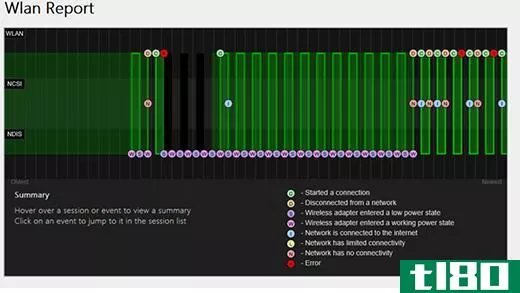
另外,请查看“断开连接原因”表以了解您的网络退出的原因。这可能是因为您断开了连接,这是好的,但其他问题可以列在这里,如如果驱动程序失败或网络不可用。
有关报告每个部分所代表的内容的详细信息,请阅读Microsoft的支持文章以分析无线网络报告。
如何诊断其他windows 10问题
你不需要一直运行这些运行状况报告。如果遇到一致性错误或注意到计算机速度减慢,可能是因为硬件出现故障,因此运行这些报告来确定问题可能很有用。请记住,如果存在一般健康问题,Windows Defender将主动通知您。
想了解更多有关检查计算机运行状况的信息吗?请务必查看我们推荐的顶级Windows诊断工具。
图片来源:scanrail/照片
- 发表于 2021-03-23 14:44
- 阅读 ( 382 )
- 分类:IT
你可能感兴趣的文章
这个新的windows功能显示了你电脑的整体运行状况
... 您可能已经知道如何检查PC Health report显示给您的方面,但是这个新位置使您可以轻松地一次查看所有方面。 ...
- 发布于 2021-03-15 09:44
- 阅读 ( 147 )
如何修复windows 10睡眠模式问题
...不同的解决办法。我们将列出故障排除步骤,并向您展示如何修复Windows10中与睡眠模式相关的问题。 ...
- 发布于 2021-03-18 05:10
- 阅读 ( 381 )
Windows10中的chkdsk、sfc和dism有什么区别?
...来说,这可能是很费时和不必要的。我们将解释何时以及如何使用这三种故障排除工具。 ...
- 发布于 2021-03-30 02:33
- 阅读 ( 372 )
你的电脑有病毒吗?下面是如何检查
...台运行缓慢或行为不端的电脑都会感染恶意软件。下面是如何检查你是否真的有病毒,以及这个可疑的过程是否危险。 什么是病毒的迹象(the signs of a virus)? 性能差、应用程序崩溃和计算机冻结有时可能是病毒或其他类型恶意...
- 发布于 2021-04-03 02:35
- 阅读 ( 318 )
如何在Windows10的“开始”菜单中搜索所有pc文件
...PC文件的功能。但是,默认情况下禁用此功能。下面介绍如何启用它以更快、更轻松地搜索文件。 问题是:默认情况下,当您搜索“开始”菜单时,Windows将只搜索库和桌面。库包括文档、图片、音乐和视频等文件夹。如果您在...
- 发布于 2021-04-03 11:14
- 阅读 ( 170 )
当你关闭或注销windows时,到底会发生什么?
...户没有任何打开的工作要保存,Windows允许您单击“无论如何关闭”。这将强制注销其他用户帐户,关闭其所有打开的应用程序。任何未保存的数据都将丢失。 如果您是唯一登录的用户,则不会看到此消息,Windows将直接进入下一...
- 发布于 2021-04-04 05:00
- 阅读 ( 219 )
如何使您的windows pc和应用保持最新
...是自动执行的。不过,重要的是要知道更新了什么,以及如何更新不属于Windows更新权限的内容,比如第三方应用程序和一些硬件驱动程序。如果你仍然在使用Windows7,你需要确保你采取了正确的步骤来保持更新。 相关:关于Windo...
- 发布于 2021-04-05 02:04
- 阅读 ( 184 )
如何在Windows10中自动执行常见的维护任务
...它也会在任务完成时使系统重新进入睡眠状态。 相关:如何在Windows10上安排自动维护(以及它的功能) 自动清理硬盘 如果你想确保你的硬盘上有足够的空间,并摆脱旧的文件,你不再需要,这将摆脱大量的临时文件和其他东...
- 发布于 2021-04-05 05:39
- 阅读 ( 208 )